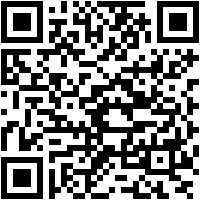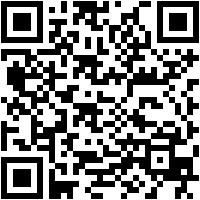基金会
创造一个故事
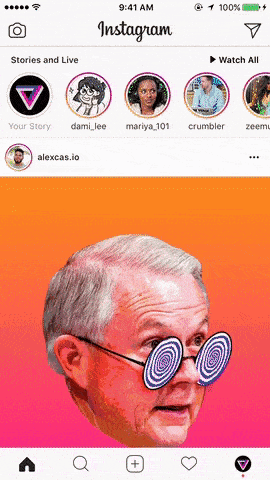
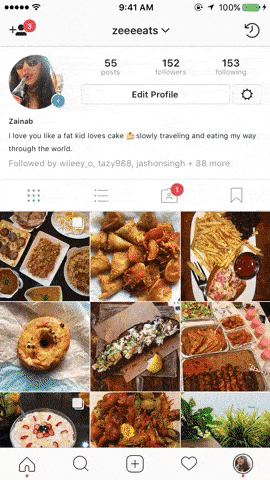
要继续发布故事,您需要在Instagram主页(您正在阅读磁带的地方)上从屏幕的左侧滑动手指。要拍摄照片或拍摄视频,您需要点击屏幕底部的圆圈,然后向下,您可以从库中打开媒体选择窗口。还有另一种创建故事的方法:选择帐户的标签(显示照片的位置),然后点击个人资料照片旁边的+。
拍摄模式
Instagram Stories支持五种拍摄模式。
- 直播。 选择此模式,您可以从智能手机的相机进行广播。播出后,您可以与Instagram分享视频。
- 正常模式。 快速点击制作照片,长按可删除视频。
- 自食其果。 “Boomerangs”是一个简短的循环动画。此模式适用于拍摄动态视频。
- 回信。 使用此模式,您可以反向拍摄视频。
- 自由的手。 在此模式下,快速点击将开始15秒拍摄,您无需按住录制按钮。
过滤器


Instagram故事中过滤器的选择很小,但通常情况下就足够了。您可以通过向左或向右交换来更改过滤器。
支持的照片和视频格式
Instagram故事中的照片和视频 – 垂直。导入期间会裁剪水平媒体文件。要选择要在故事中发布的照片所需区域,可以使用标准照片编辑器中的剪裁框。视频的最长持续时间为15秒。请记住,导入时会减少较长的视频。下载到历史记录,您只能查看过去24小时内拍摄的照片和视频。
面具
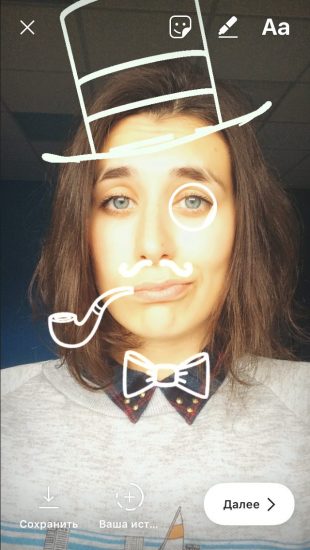

另一个借用Snapchat的Instagram故事。要转到面具,您需要点击相机更改图标右侧的图标。
贴纸
要在故事上附上贴纸,您需要在拍摄后单击相应的图标,或者只需将手指向上拖动到屏幕上即可。
地理,温度和时间贴纸


在贴纸选择屏幕的第一行,您可以选择添加地理数据的历史记录,您所在地的当前温度以及发布时间。
将故事添加到故事中
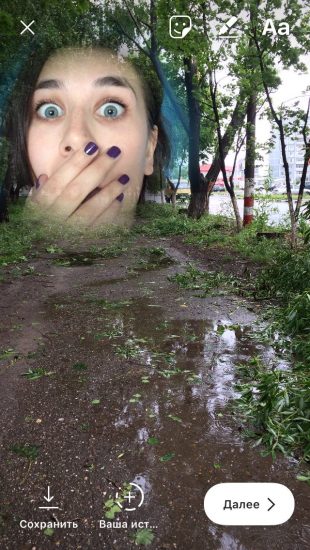

在贴纸选择屏幕的下一行,有一个带摄像头的图标。选择这个贴纸将允许您制作自我并将其整合到故事中。并且照片的边界可以模糊,并在白框下划线。借助此功能,您可以在快乐或谴责鬼脸的帮助下,创建有趣的拼贴画或表达您对历史中所描绘内容的看法。
更改贴纸的大小
要使贴纸变大或变小,请使用两根手指。选择“贴纸”,用手指将其缩小,或稀释放大。
将贴纸贴在视频元素上
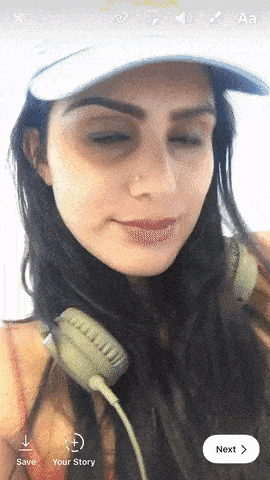
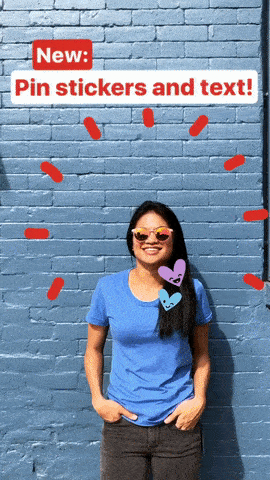
选择任何贴纸,单击它并按住手指几秒钟。时间滑块将出现在您之前。选择要附加贴纸元素的第二个,指定所需的“贴纸”位置和大小,然后单击“附加”。现在贴纸将附加到选定的视频对象。
添加主题标签
要分配主题标记历史记录,您可以在文本中使用标签的创建,但更容易选择适当的标签。点击它将改变显示标签的样式。当您的朋友看到标签时,他们只需点击一下即可点击标有相同标签的出版物。
快速选择贴纸

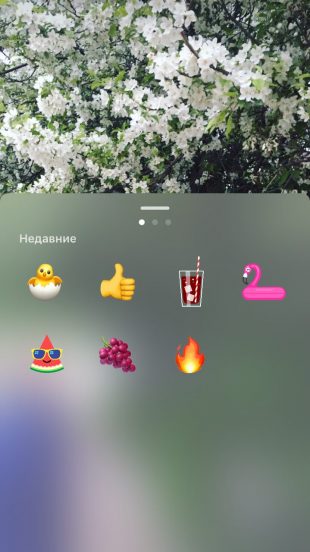
为了不在每次搜索您喜欢的贴纸时滚动屏幕,当您选择时,向右滑动手指。在您打开最近使用的“贴纸”列表之前。有一组单独的贴纸,特别适合肖像。要去他们,向左滑动。
删除贴纸
要删除意外添加的标签,请单击它并按住手指。在屏幕的底部会有一个垃圾桶的图标,那里你需要移动一个额外的“贴纸”。
制图
要转到图形,请单击历史编辑窗口中标签和文本图标之间的相应图标。
刷子的类型
用户有四个刷子。
- 普通刷。 来自任何图形编辑器的相同基本画笔。
- 标记。 它的形状和透明度不同。
- 刷霓虹灯。 它看起来像普通的刷子,但可以选择笔触颜色。主色保持白色。
- 用彩虹刷。 一刷 – 七种颜色。
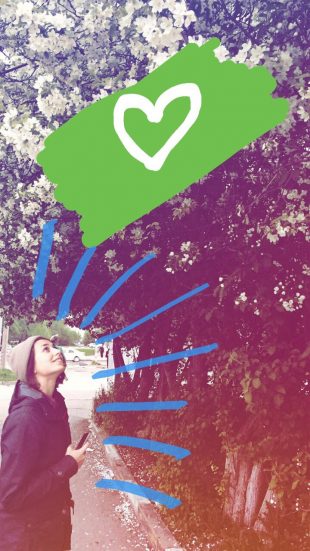
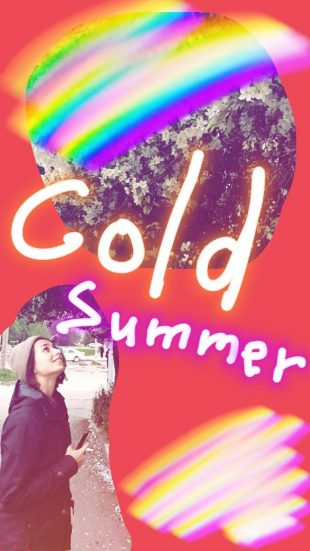
您也可以选择橡皮擦。
刷子大小
使用特殊滑块调整画笔的大小,通过单击屏幕左下角有三个点的图标打开。
颜色选择


此外,在绘图时,可以选择一些画笔颜色:它们位于底部。在三个标准调色板之间移动可以向左或向右滑动。要选择颜色,请将手指放在其中一个圆圈上。
填
要用一种颜色填充框架空间,请选择画笔,在屏幕上的任意位置按住手指。填充后,您可以使用橡皮擦打开照片或视频的一部分。
文本
要开始输入,请选择绘图图标右侧的“Aa”图标。
样式和对齐方式
要调整文本的颜色和大小,必须执行与使用画笔绘制时相同的操作。写作的规模也可以在两个手指的帮助下改变。
在左上角,键入时会出现一个缩进调整按钮。您可以将铭文放在左侧,右侧或中间。键入时的第二个功能按钮是框中的字母A.单击它,您可以在显示铭文的三种样式之间切换。
3D文字效果


要为文本提供音量效果,请创建两个相同的铭文,但颜色不同。几乎在彼此之间安排它们,稍微移动:你得到3D文本。
用户标签
要在其历史记录中标记用户,请在创建标签时键入@符号。开始输入昵称,Instagram将从您的朋友中提供选项。与添加主题标签的方法大致相同:使用#符号。
其他
保存故事
当您在Instagram个人资料中时,单击右上角的三个点。要自动保存故事,请转到故事设置并将“将已发布的照片保存”滑块移动到活动位置。
添加音乐到Instagram故事
缺少在Instagram Stories中为视频添加音乐伴奏的功能。但仍有一种方法可以为故事添加音频。许多人都会注意到,在查看其他人的故事时,智能手机上播放的音乐不会中断。创建视频时同样适用:只需在流媒体服务中包含歌曲,或者在社交网络“VKontakte”中包含歌曲,然后开始拍摄故事。
旋转视频
在历史记录中发布视频时,请避免切断视频的边缘,您可以使用将视频旋转90度的特殊应用程序。
出版旧照片和视频的历史
如果您的出版时间较晚,并且从拍摄时刻起24小时已经过去,上传照片或视频会有所帮助。只需在WhatsApp中将必要的图片或视频发送给自己并保存即可。有一种更简单的方法 – 使用特殊应用程序。
发布长视频
要在历史记录中上传超过15秒的视频,请使用任何视频编辑器。您可以删除一些片段,将影片分成几个部分或提高其速度。对于iOS设备的用户,App Store提供了一个应用程序,可以自动将长视频分成几个15秒的段。